详解大白菜u盘装系统教程
分类:windows7教程 发布时间:2019-04-12 11:00:02
大白菜是一款U盘启动盘制作工具,可以在系统崩溃启动不了时帮助我们快速安装系统。而我们所要做的就是轻轻点击几下鼠标即可。下面,我就给大家介绍一下大白菜U盘装系统的方法
装系统是当电脑中病毒,操作错误,丢失系统文件时对系统的重装。重装系统的方法有很多,U盘装系统是最实用的一种方法,就算电脑没有网络也可以进行系统的重装。接下来,我就将U盘装系统的方法分享给大家
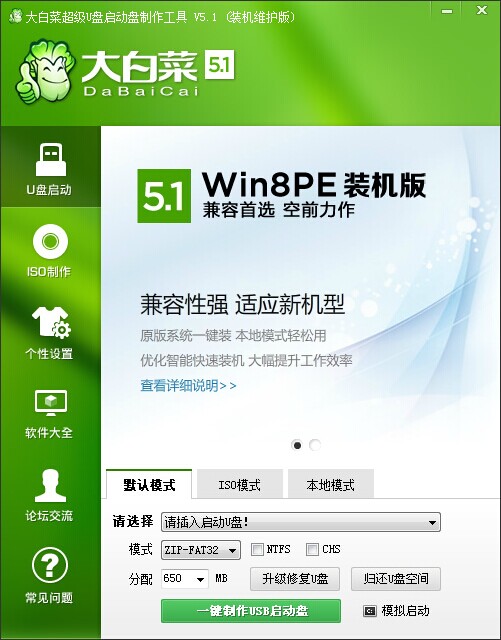
大白菜电脑图解1
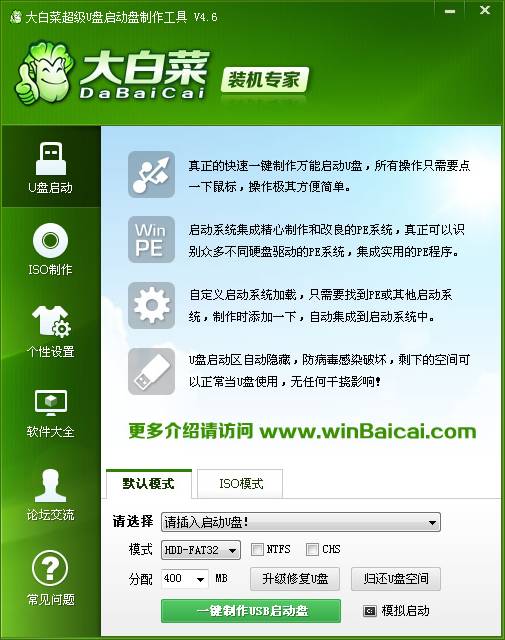
大白菜u盘装系统教程电脑图解2
3、软件出现提示,没什么重要数据就直接点击确定
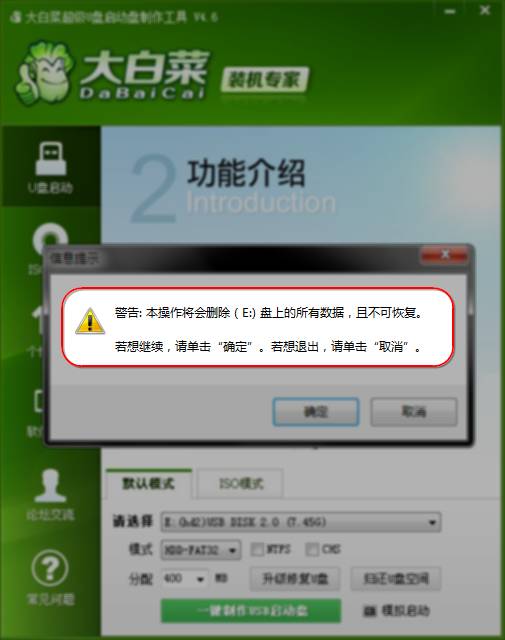
大白菜u盘装系统教程电脑图解3
4、U盘启动盘制作完成后出现提示
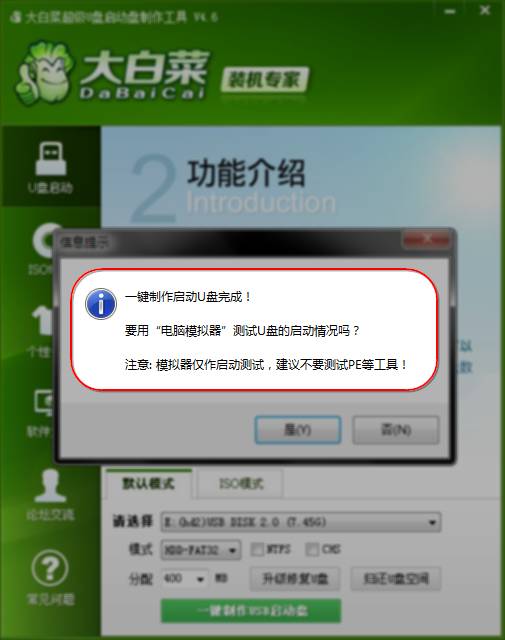
装系统电脑图解4
5、重启电脑按下启动热键,进入BIOS设置U盘启动
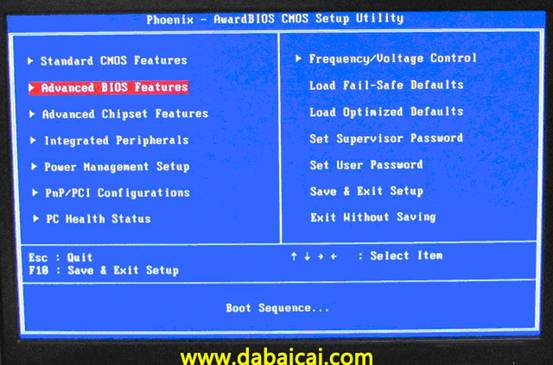
装系统电脑图解5
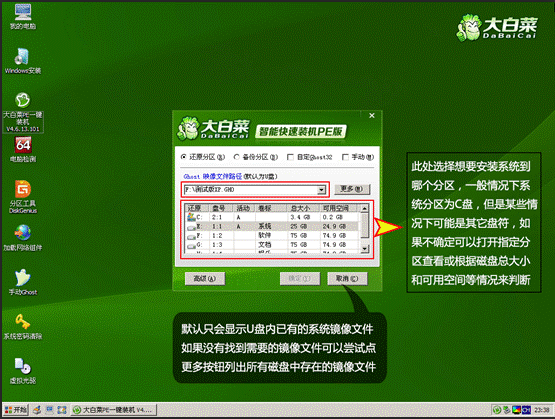
大白菜电脑图解6
7、点击提示中的是进入还原

大白菜u盘装系统教程电脑图解7
8、等待系统的还原

大白菜u盘装系统教程电脑图解8
9、还原完成点击是进行重启
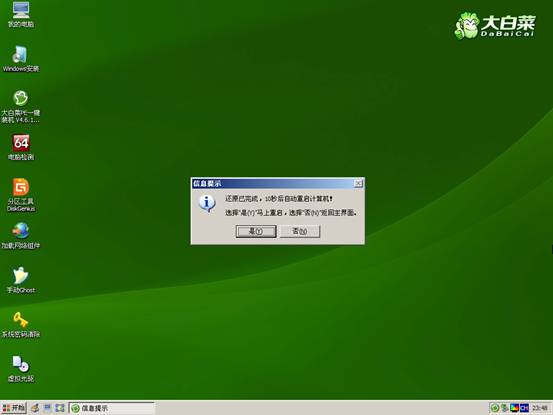
大白菜u盘装系统教程电脑图解9
10、在启动选择界面选择05

大白菜u盘装系统教程电脑图解10
11、选择01

大白菜u盘装系统教程电脑图解11
12、等待安装完成即可进入系统
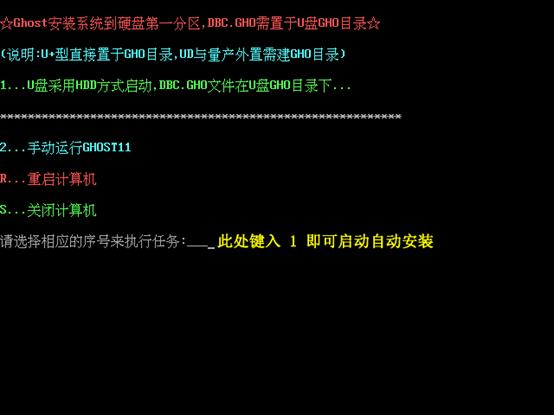
大白菜u盘装系统教程电脑图解12
以上就是大白菜U盘装系统教程了,希望能帮助到你






 立即下载
立即下载







 魔法猪一健重装系统win10
魔法猪一健重装系统win10
 装机吧重装系统win10
装机吧重装系统win10
 系统之家一键重装
系统之家一键重装
 小白重装win10
小白重装win10
 杜特门窗管家 v1.2.31 官方版 - 专业的门窗管理工具,提升您的家居安全
杜特门窗管家 v1.2.31 官方版 - 专业的门窗管理工具,提升您的家居安全 免费下载DreamPlan(房屋设计软件) v6.80,打造梦想家园
免费下载DreamPlan(房屋设计软件) v6.80,打造梦想家园 全新升级!门窗天使 v2021官方版,保护您的家居安全
全新升级!门窗天使 v2021官方版,保护您的家居安全 创想3D家居设计 v2.0.0全新升级版,打造您的梦想家居
创想3D家居设计 v2.0.0全新升级版,打造您的梦想家居 全新升级!三维家3D云设计软件v2.2.0,打造您的梦想家园!
全新升级!三维家3D云设计软件v2.2.0,打造您的梦想家园! 全新升级!Sweet Home 3D官方版v7.0.2,打造梦想家园的室内装潢设计软件
全新升级!Sweet Home 3D官方版v7.0.2,打造梦想家园的室内装潢设计软件 优化后的标题
优化后的标题 最新版躺平设
最新版躺平设 每平每屋设计
每平每屋设计 [pCon planne
[pCon planne Ehome室内设
Ehome室内设 家居设计软件
家居设计软件 微信公众号
微信公众号

 抖音号
抖音号

 联系我们
联系我们
 常见问题
常见问题



